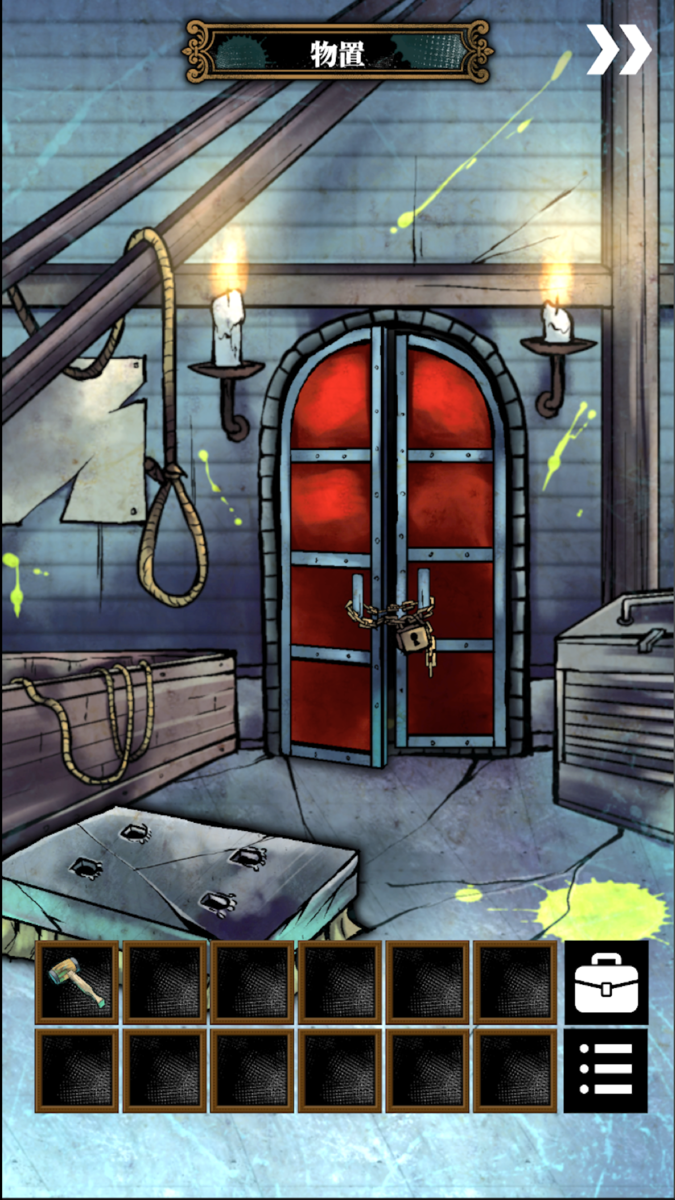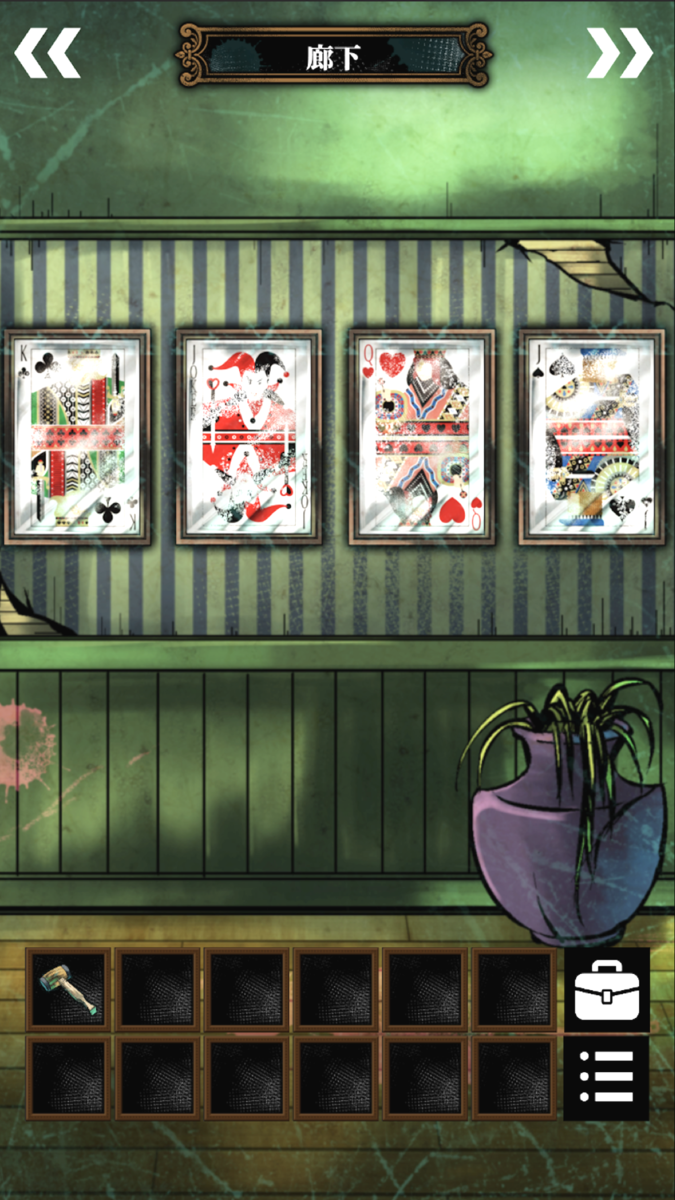2023年12月29日、新作謎解き推理ゲーム「イラスト捜査」をリリースしました!
イラスト捜査
謎解き推理ゲーム「イラスト捜査」のゲーム内容
1枚の事件現場イラストから犯人を突き止めろ!「イラスト捜査官」は簡単な操作で事件現場の捜査官、名探偵気分を味わえる謎解き推理ゲームです。問題は全部で20ステージあります。全ての事件解決を目指しましょう!
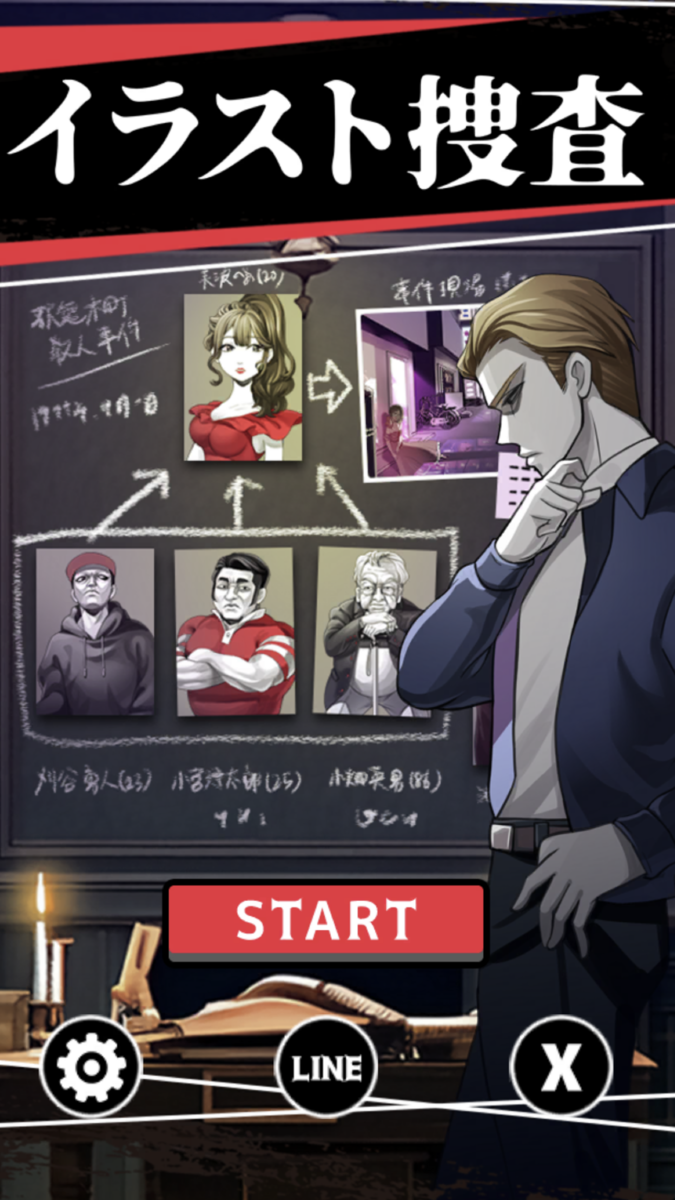


アプリ審査からリリースの流れをスムーズにできた
今回のアプリは、素材が揃ってから一気に作ったのですが、アプリ審査からリリースまでがスムーズにできたところがよかったです。
毎年、年末のアプリ申請は、AppStoreの審査に時間がかかったり、審査休止期間があるのでそれを考慮してできる限り早めに出さないといけなかったりします。
今回のアプリは年末ギリギリのタイミングで素材が揃ったし、今年中のリリースは難しいかなと思っていたのですが、審査自体も通常通り大体1日程度で審査が終わったので、AppStoreの審査もだいぶ快適になった印象を受けました。
あとは、iOS版がリリースタイミングでAdmobの広告が表示されないので、まずは広告なしの版でリリースして、その後に広告を追加してリリースという、今年リリースしたアプリで学んだことを活かせましたし、似たアプリを複数出すとリジェクトされるという今まで散々悩まされてきた問題も、デザインや操作方法をできる限り違うように見せることでリジェクトされないようにすることも今回うまく行ったことが嬉しかったです。
今年は確か2本くらいアプリをリリースしましたが、やっぱりもう少しリリースサイクルを早くして、企画したものをできる限り早くリリースできるように来年はしたいなと思いました。